एंड्रॉइड फोन की मेमोरी से हटाए गए वीडियो को कैसे पुनर्प्राप्त करें:
28 अप्रैल, 2022 • इसे फाइल किया गया: डेटा रिकवरी समाधान • सिद्ध समाधान
यदि आपके मन में भी कुछ ऐसा ही है और आप अपने Android से हटाए गए वीडियो को पुनर्प्राप्त करना चाहते हैं, तो आप सही जगह पर आए हैं। कुछ समय पहले, मैंने गलती से अपने सैमसंग फोन से अपने कुछ महत्वपूर्ण वीडियो हटा दिए, जिसका मुझे तुरंत पछतावा हुआ। इसने मुझे अपने फोन से हटाए गए वीडियो को सफलतापूर्वक पुनर्प्राप्त करने के विभिन्न तरीकों की तलाश की। विभिन्न तरीकों की कोशिश करने और परीक्षण करने के बाद, मैं यहां एंड्रॉइड से हटाए गए फ़ोटो और वीडियो को पुनर्प्राप्त करने के लिए 2 स्मार्ट तरीके लेकर आया हूं।
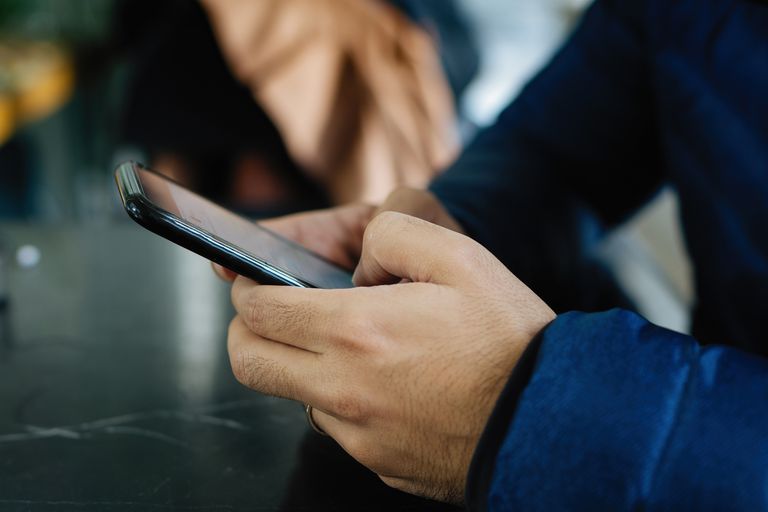
भाग 1: कंप्यूटर के बिना Android पर हटाए गए फ़ाइलों को कैसे पुनर्प्राप्त करें?
यदि आप कंप्यूटर का उपयोग किए बिना अपने एंड्रॉइड से वीडियो हटाना चाहते हैं, तो आप इस दृष्टिकोण को आजमा सकते हैं। यदि आपके पास एक नया एंड्रॉइड डिवाइस है, तो इसमें गैलरी में एक समर्पित "हाल ही में हटाया गया" फ़ोल्डर भी होगा। आदर्श रूप से, जब भी आप कोई फ़ोटो या वीडियो हटाते हैं, तो उसे आपके डिवाइस के हाल ही में हटाए गए फ़ोल्डर में ले जाया जाता है, जहां इसे अगले 30 दिनों के लिए संग्रहीत किया जाता है।
इसलिए, यदि 30 दिन से अधिक नहीं हुए हैं, तो आप इससे हटाए गए वीडियो को पुनर्प्राप्त कर सकते हैं। कृपया ध्यान दें कि यह केवल सीमित समय के लिए काम करेगा और यदि यह सुविधा आपके डिवाइस पर मौजूद है। कंप्यूटर के बिना Android पर हटाई गई फ़ाइलों को पुनर्प्राप्त करने का तरीका जानने के लिए, इन चरणों का पालन करें:
चरण 1: अपने फ़ोन पर हाल ही में हटाए गए फ़ोल्डर पर जाएँसबसे पहले, आप बस अपने Android पर फ़ोटो या गैलरी ऐप लॉन्च कर सकते हैं और हाल ही में हटाए गए फ़ोल्डर की तलाश कर सकते हैं। अधिकतर, फ़ोल्डर अन्य सभी फ़ोल्डरों के बाद फ़ोटो ऐप के नीचे स्थित होता है।
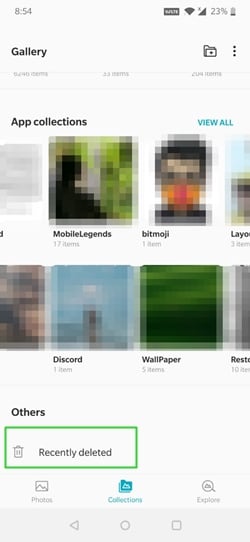
यहां, आप पिछले 30 दिनों में हटाए गए सभी फ़ोटो और वीडियो को उनके टाइमस्टैम्प के साथ देख सकते हैं। अब आप इसे चुनने के लिए वीडियो के आइकन पर केवल लंबे समय तक टैप कर सकते हैं। यदि आप चाहें, तो आप यहां कई चयन कर सकते हैं और केवल पुनर्स्थापना आइकन पर टैप करें। यह चयनित फ़ोटो/वीडियो को हाल ही में हटाए गए फ़ोल्डर से उनके मूल स्थान पर ले जाएगा।
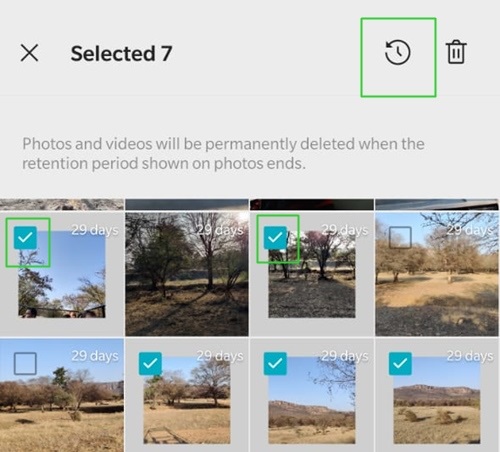
भाग 2: अपने Android की फ़ोन मेमोरी से हटाए गए वीडियो को कैसे पुनर्प्राप्त करें?
यदि आपके एंड्रॉइड डिवाइस में हाल ही में डिलीट किया गया फोल्डर नहीं है या आप इसमें अपने वीडियो नहीं ढूंढ पा रहे हैं, तो आप इस समाधान को आजमा सकते हैं। Dr.Fone - डेटा रिकवरी जैसे विश्वसनीय Android वीडियो रिकवरी टूल की मदद से आप आसानी से अपना डेटा पुनर्प्राप्त कर सकते हैं। यह Android उपकरणों के लिए पहला डेटा रिकवरी टूल है जिसकी उद्योग में रिकवरी दर सबसे अधिक है।

Dr.Fone - डेटा रिकवरी (Android)
टूटे हुए Android उपकरणों के लिए दुनिया का पहला डेटा पुनर्प्राप्ति सॉफ़्टवेयर।
- इसका उपयोग टूटे हुए उपकरणों या उपकरणों से डेटा को पुनर्प्राप्त करने के लिए भी किया जा सकता है जो किसी अन्य तरीके से क्षतिग्रस्त हो जाते हैं जैसे कि रिबूट लूप में फंस गए।
- उद्योग में उच्चतम पुनर्प्राप्ति दर।
- फ़ोटो, वीडियो, संपर्क, संदेश, कॉल लॉग और बहुत कुछ पुनर्प्राप्त करें।
- सैमसंग गैलेक्सी उपकरणों के साथ संगत।
- Dr.Fone - डेटा रिकवरी आपको सभी परिदृश्यों जैसे आकस्मिक विलोपन, स्वरूपित डिवाइस, वायरस के हमले, आदि के तहत खोई हुई अपनी हटाई गई तस्वीरों को वापस पाने में मदद कर सकती है।
- न केवल हटाए गए फ़ोटो और वीडियो को पुनर्प्राप्त करने के लिए, बल्कि यह आपके खोए हुए दस्तावेज़ों, संपर्कों, संदेशों, कॉल लॉग्स और अन्य डेटा प्रकारों को भी निकाल सकता है।
- डिवाइस स्टोरेज से हटाए गए वीडियो को पुनर्प्राप्त करने के अलावा, यह आपके डेटा को कनेक्टेड एसडी कार्ड या टूटे हुए डिवाइस से भी निकाल सकता है।
- एंड्रॉइड वीडियो रिकवरी टूल का उपयोग करना बेहद आसान है और आपको अपने डेटा का पूर्वावलोकन करने की सुविधा देता है ताकि आप अपनी इच्छित फ़ाइलों को पुनः प्राप्त कर सकें।
- एप्लिकेशन 6000+ विभिन्न एंड्रॉइड मॉडल के साथ पूरी तरह से संगत है और इसे आपके डिवाइस पर रूट एक्सेस की आवश्यकता नहीं होगी।
Dr.Fone - डेटा रिकवरी (Android) का उपयोग करके Android से हटाए गए वीडियो को पुनर्प्राप्त करने का तरीका जानने के लिए, आप बस इस बुनियादी अभ्यास का पालन कर सकते हैं।
चरण 1: Android वीडियो पुनर्प्राप्ति टूल लॉन्च करेंआरंभ करने के लिए, आप बस अपने Android डिवाइस को कंप्यूटर से कनेक्ट कर सकते हैं और उस पर Dr.Fone टूलकिट लॉन्च कर सकते हैं। एप्लिकेशन के होम पेज से, बस "डेटा रिकवरी" एप्लिकेशन पर जाएं।

अब, आप निम्न स्क्रीन प्राप्त करने के लिए बाईं ओर से Android डिवाइस संग्रहण से डेटा पुनर्प्राप्त करने के विकल्प का चयन कर सकते हैं। यहां, आप आगे विभिन्न प्रकार के डेटा का चयन कर सकते हैं जिन्हें आप पुनर्प्राप्त करना चाहते हैं। एक बार जब आप "वीडियो" (या कोई अन्य डेटा प्रकार) चुनते हैं, तो बस "प्रारंभ" बटन पर क्लिक करें।


जब Android वीडियो पुनर्प्राप्ति प्रक्रिया पूरी हो जाती है, तो आप विभिन्न श्रेणियों के अंतर्गत सूचीबद्ध अपनी फ़ाइलों का पूर्वावलोकन कर सकते हैं। अब, आप केवल अपनी पसंद के वीडियो का पूर्वावलोकन और चयन कर सकते हैं और उन्हें सीधे अपने फोन या कंप्यूटर पर सहेजने के लिए "पुनर्स्थापित करें" बटन पर क्लिक कर सकते हैं।

भाग 3: Android वीडियो पुनर्प्राप्ति से संबंधित अक्सर पूछे जाने वाले प्रश्न
- एंड्रॉइड पर फोन की आंतरिक मेमोरी से हटाए गए वीडियो को कैसे पुनर्प्राप्त करें?
डिवाइस की आंतरिक मेमोरी से हटाए गए वीडियो को पुनर्प्राप्त करने का तरीका जानने के लिए, आप डॉ.फ़ोन - डेटा रिकवरी (एंड्रॉइड) जैसे विश्वसनीय टूल का उपयोग कर सकते हैं। एप्लिकेशन का उपयोग करना बेहद आसान है और आप अपने वीडियो को हटाना रद्द करने के लिए एक साधारण क्लिक-थ्रू प्रक्रिया का पालन कर सकते हैं।
- क्या बिना रूट किए हुए Android से हटाए गए वीडियो को पुनर्प्राप्त करना संभव है?
हाँ, आप हटाए गए फ़ोटो और वीडियो को बिना रूट किए डिवाइस से Dr.Fone - डेटा रिकवरी जैसे टूल के माध्यम से पुनर्प्राप्त कर सकते हैं। एंड्रॉइड वीडियो रिकवरी एप्लिकेशन 100% सुरक्षित है और इसे कार्य करने के लिए आपके फोन पर रूट एक्सेस की आवश्यकता नहीं होगी।
- क्या मैं फ़ैक्टरी रीसेट करने के बाद एंड्रॉइड से हटाए गए वीडियो को पुनर्प्राप्त कर सकता हूं?
फ़ैक्टरी रीसेट आपके Android फ़ोन को प्रारूपित करेगा और सभी संग्रहीत डेटा (जैसे फ़ोटो/वीडियो) से छुटकारा दिलाएगा। हालाँकि, आप अभी भी उच्च सफलता दर वाले डेटा रिकवरी टूल का उपयोग करके इससे हटाए गए वीडियो को पुनर्प्राप्त कर सकते हैं, जैसे कि Dr.Fone - डेटा रिकवरी। सकारात्मक परिणाम प्राप्त करने के लिए बस यह सुनिश्चित करें कि आप जल्द से जल्द Android वीडियो पुनर्प्राप्ति का उपयोग करें।
यह एक लपेट है, सब लोग! इस सूचनात्मक मार्गदर्शिका को पढ़ने के बाद, आप हर संभव परिदृश्य में Android से हटाए गए वीडियो को पुनर्प्राप्त करने में सक्षम होंगे। मैंने कंप्यूटर के बिना और इसके साथ एंड्रॉइड पर हटाई गई फ़ाइलों को पुनर्प्राप्त करने का तरीका सीखने के तरीकों को सूचीबद्ध किया है। जैसा कि आप देख सकते हैं, यदि आप बेहतर परिणाम प्राप्त करना चाहते हैं, तो बस एक पेशेवर Android वीडियो रिकवरी टूल जैसे Dr.Fone - डेटा रिकवरी का उपयोग करें । आप इसे मुफ़्त में आज़मा सकते हैं और यहां तक कि इस पोस्ट को दूसरों के साथ साझा करके उन्हें यह सिखाने के लिए भी कर सकते हैं कि एक समर्थक की तरह Android से हटाए गए वीडियो को कैसे पुनर्प्राप्त किया जाए।
एंड्रॉइड डेटा रिकवरी
- 1 Android फ़ाइल पुनर्प्राप्त करें
- एंड्रॉइड को हटाना रद्द करें
- Android फ़ाइल पुनर्प्राप्ति
- Android से हटाई गई फ़ाइलें पुनर्प्राप्त करें
- Android डेटा रिकवरी डाउनलोड करें
- एंड्रॉइड रीसायकल बिन
- Android पर हटाए गए कॉल लॉग को पुनर्प्राप्त करें
- Android से हटाए गए संपर्कों को पुनर्प्राप्त करें
- हटाए गए फ़ाइलों को पुनर्प्राप्त करें Android बिना रूट के
- कंप्यूटर के बिना हटाए गए पाठ को पुनः प्राप्त करें
- Android के लिए एसडी कार्ड रिकवरी
- फोन मेमोरी डेटा रिकवरी
- 2 Android मीडिया पुनर्प्राप्त करें
- Android पर हटाए गए फ़ोटो पुनर्प्राप्त करें
- Android से हटाए गए वीडियो को पुनर्प्राप्त करें
- Android से हटाए गए संगीत को पुनर्प्राप्त करें
- कंप्यूटर के बिना हटाए गए फ़ोटो Android पुनर्प्राप्त करें
- हटाए गए फ़ोटो पुनर्प्राप्त करें Android आंतरिक संग्रहण
- 3. Android डेटा रिकवरी विकल्प






ऐलिस एमजे
स्टाफ संपादक